win10虚拟内存怎么调整比较好 win10虚拟内存怎么调整方法
更新日期:2022-11-19 10:07:37
来源:互联网
win10虚拟内存怎么调整比较好相信是不少用户们都在询问的一个问题,其实虚拟内存是缓解用户们的磁盘爆满的情况,但是不少的用户们却不知道要怎么设置自己的虚拟内存,那么接下来就让本站来为用户们来仔细的介绍一下win10虚拟内存怎么调整方法吧。
win10官方版下载地址(点击下载)
win10虚拟内存怎么调整方法
1、在“此电脑”的图标上鼠标右键选择“属性”。
2、选择“高级系统设置”打开。
3、在弹出的面板中点击“高级”选项,然后再性能的右下边选择“设置”打开。
4、这时会弹出一个“性能选项”界面,点选上方的“高级”,然后再选择“更改”选项打开。
5、去掉对勾【自动管理所有驱动器的分页文件大小】,选择“自定义”,将托管的系统选择为C盘。
6、内存大小的设置一般使用默认即可,如果感觉到内存不足时再次设置就可以了,建议最多不超过实际内存的2倍(内存越小,磁头定位越快,效率越高),设置完毕完毕后点击确定按钮,然后重启系统即可应用设置。
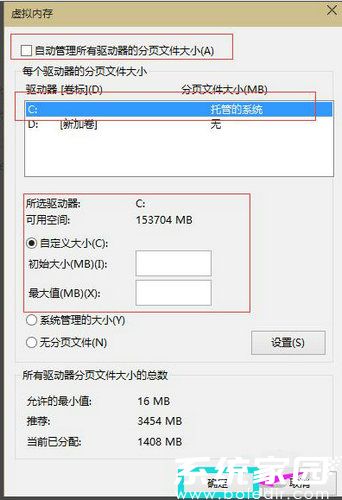
7、在这里,我的物理内存为1G,虚拟内存设置在C盘,它推荐我设置虚拟内存设为1536MB=1.5G,但我没有按它的要求设置,我只设置了1024MB=1G。











